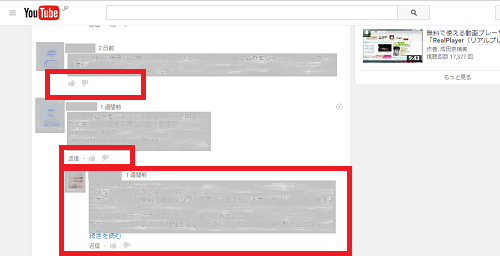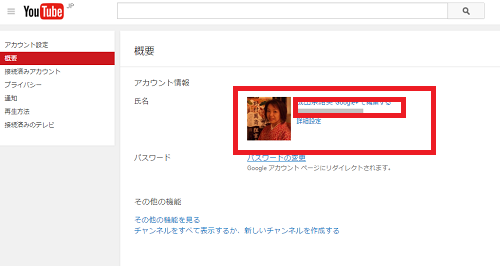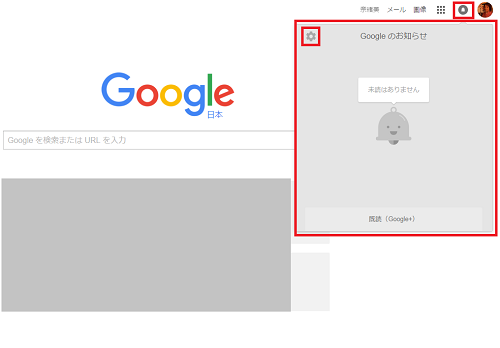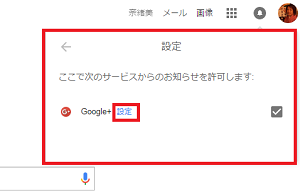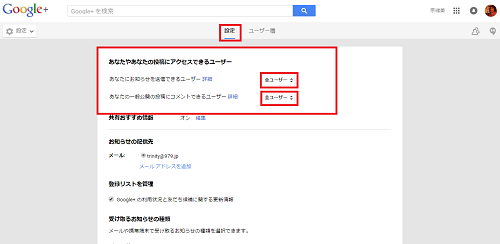Youtubeには動画を見て楽しむだけではなく、
コメントによって双方向でコミュニケーションも取れる
便利で楽しい機能があります。
私も、度々Youtubeのコメントでご質問を頂いたりするのですが
こちらの写真のように、中には返信ボタンが表示されておらず、
回答させて頂いても、ちゃんと相手の方に届いているか、
心配な時もあります。
そこで、Youtubeのコメント欄に返信ボタンが表示されていない
場合の対処方法を調べてみました。
返信が来ない…自分のコメントには返信ボタンが表示されていない…
という方はご確認ください。
詳しい動画解説
↓↓↓
Youtubeコメント欄の返信ボタンの表示方法
1、
まずは、Youtubeのアカウントにログインするだけではなく
Google+とYoutubeが接続していなければなりません。
Google+とYoutubeを接続します。
2、
YouTubeにログインしたら、画面右上のプロフィール写真部分を
クリックして、アカウントの「クリエイターツール」の横の
歯車マーク「Youtubeの設定」をクリックします。
2、
このような設定画面が開き、プロフィール写真の横辺りに
「チャンネルを Google+ とリンクする」と書かれた部分が
あるのでこちらをクリックして完了です。
※こちらはすでに接続済のため表示がでておりません。
3、
また、Google+側の設定も確認してください。
Googleにログインして画面右上の鐘のマークをクリックして
表示された画面の左上の歯車マークをクリック
4、
このような表示がでるので「Google+」の横の「設定」をクリック。
5、
こちらの設定画面が開くので一番上の
「あなたやあなたの投稿にアクセスできるユーザー」の項目が
2つとも「全ユーザー」になっていることを確認してください。
「自分のみ」だと返信ができない設定です。
「あなたのサークル」になっていると、Google+で同じサークル内の
人のみコメントが返信が可能です。
☆尚、こちらの設定は返信を受ける側の設定ですので、
返信を送る側からの設定はできません。